利用图层样式制作可爱的宝石质感按钮
摘要:教程介绍非常通透的宝石质感按钮的制作方法。大致过程:先用选区工具做出想要的形状,调色后用一些图层样式做出纹理和质感效果。然后再加上高光和文字...
教程介绍非常通透的宝石质感按钮的制作方法。大致过程:先用选区工具做出想要的形状,调色后用一些图层样式做出纹理和质感效果。然后再加上高光和文字即可。
最终效果

1、打开下图所示的背景素材。
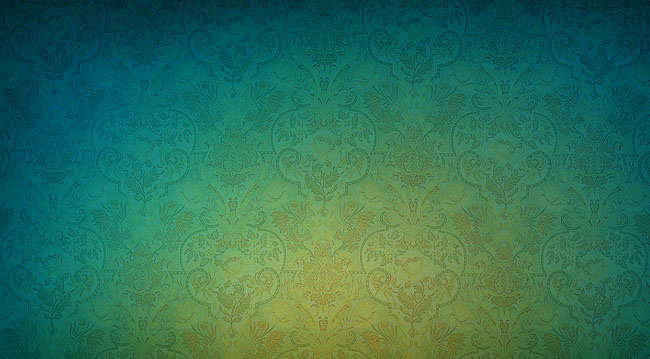
2、选择“椭圆”工具进行绘制。
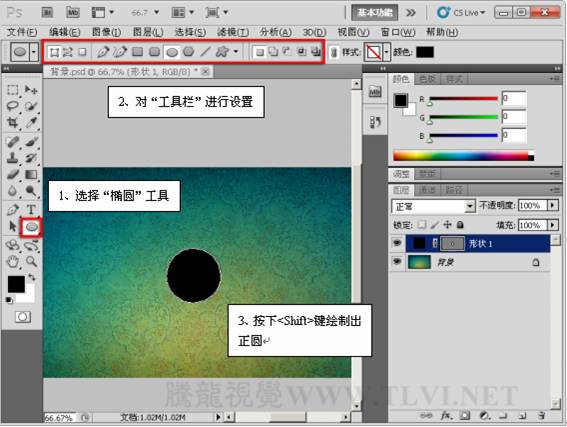
3、双击图层缩览图,设置打开的“拾取实色”对话框。

4、执行“编辑”→“变换”→“变形”命令。
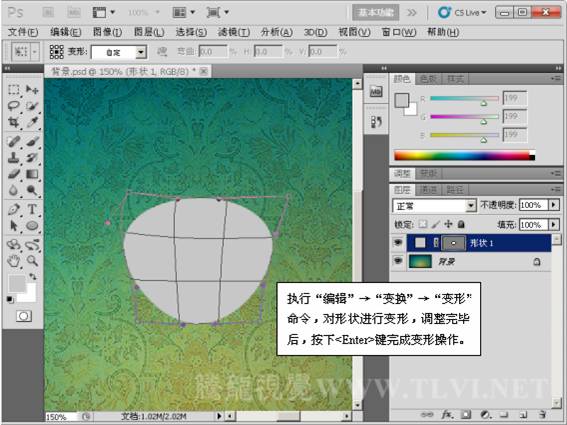
【利用图层样式制作可爱的宝石质感按钮】相关文章:
★ Photoshop 6.0里的图层效果怎样如模板一样去除但可运用
上一篇:
Photoshop制作红色3D质感按钮
下一篇:
Photoshop制作漂亮的彩色抽象飘带
